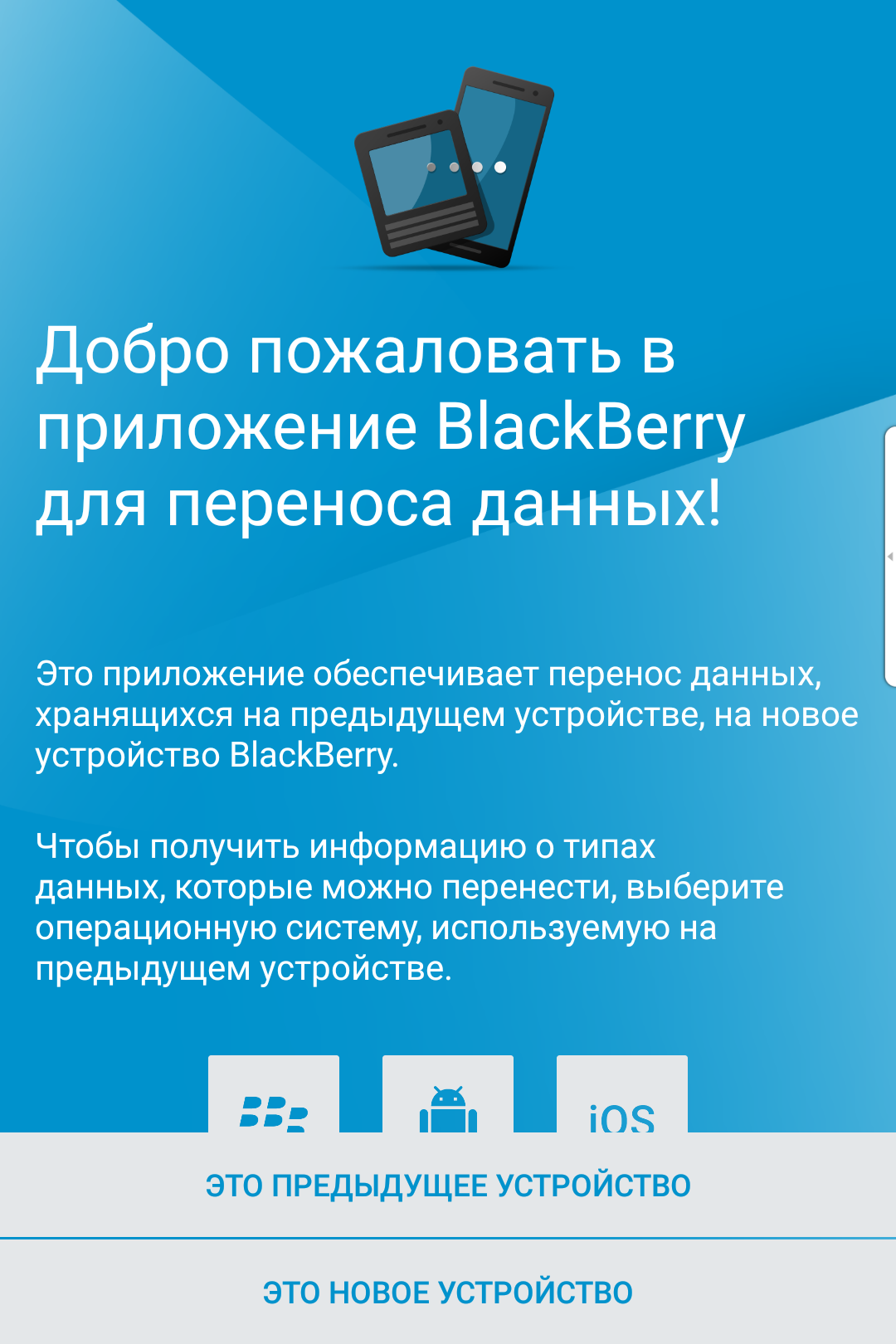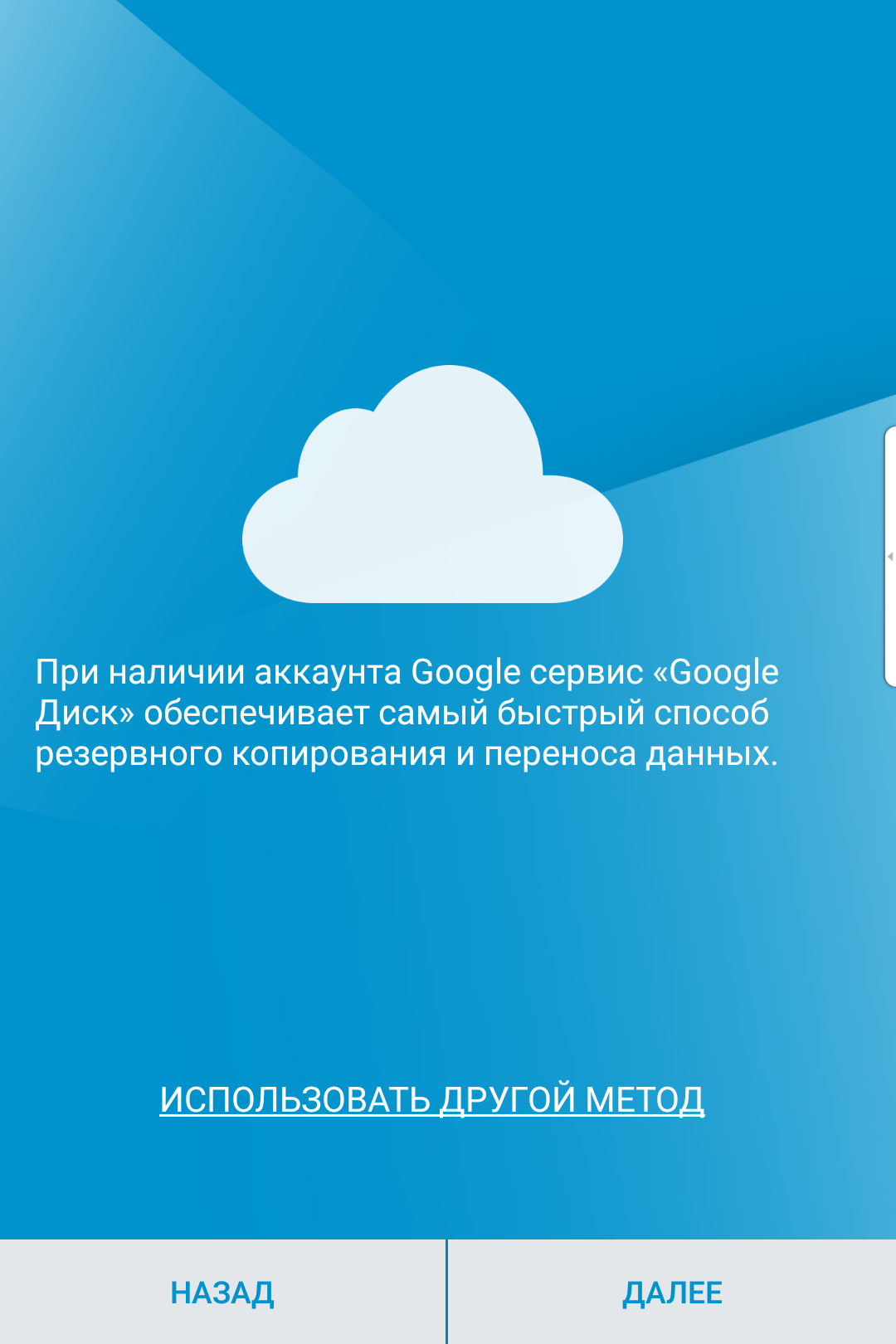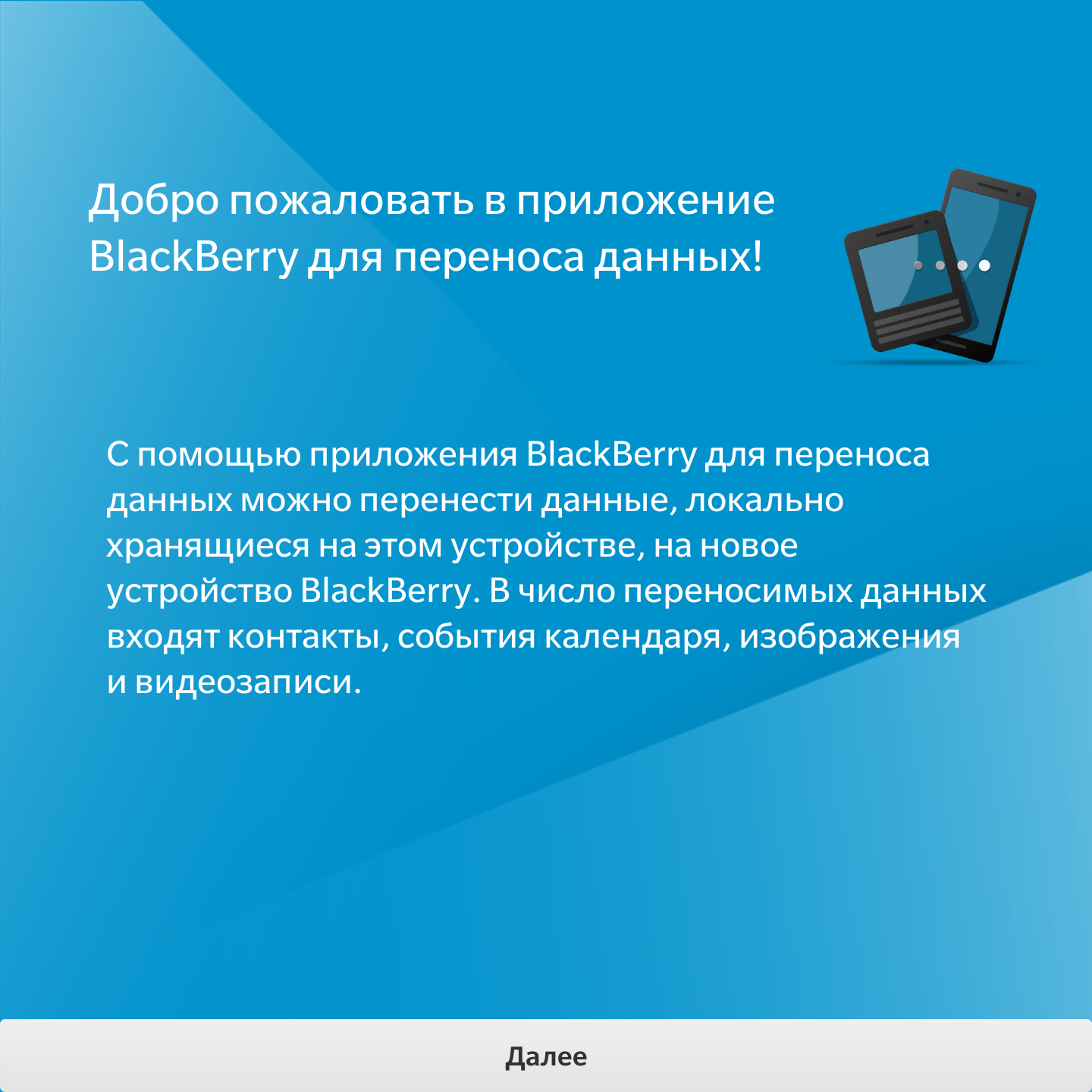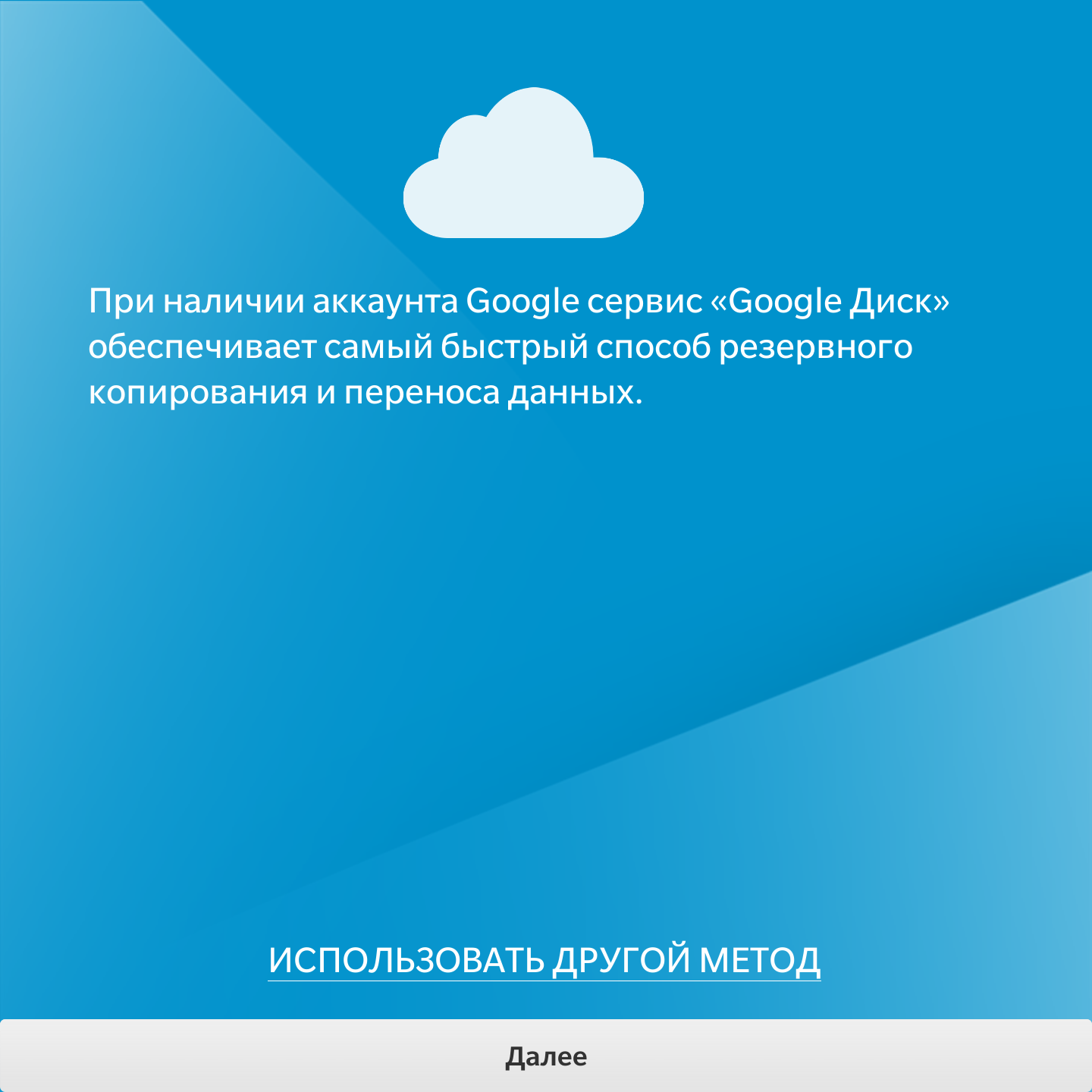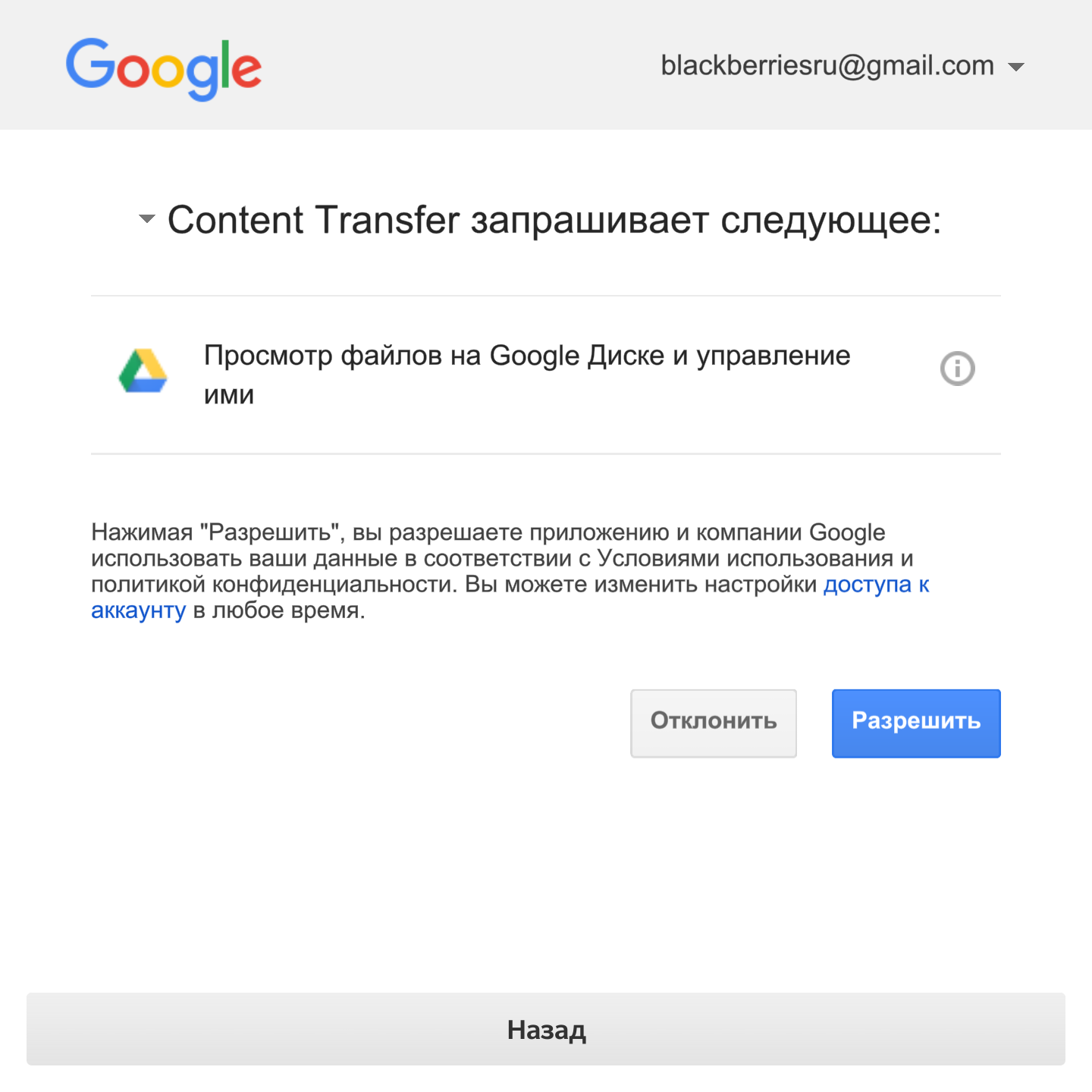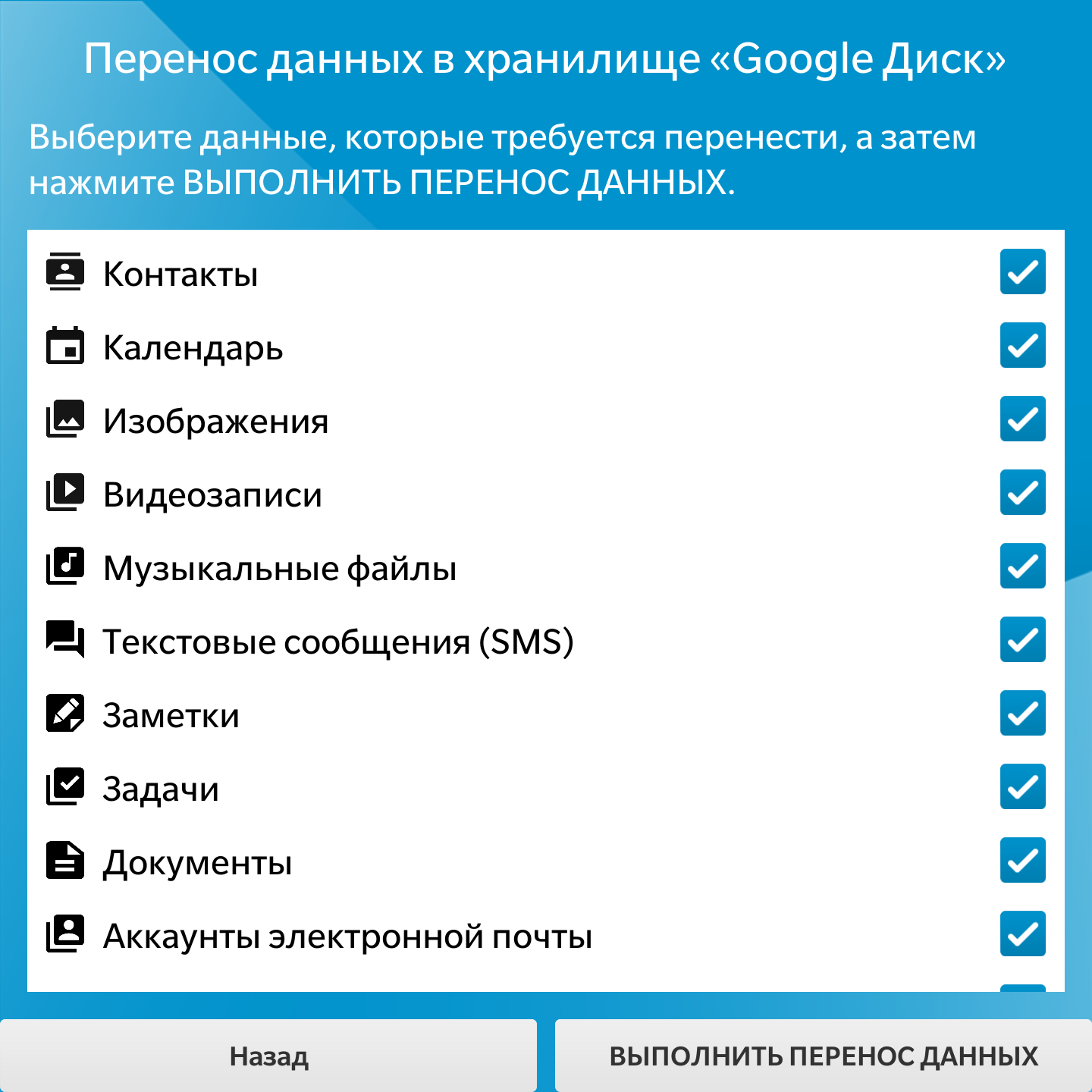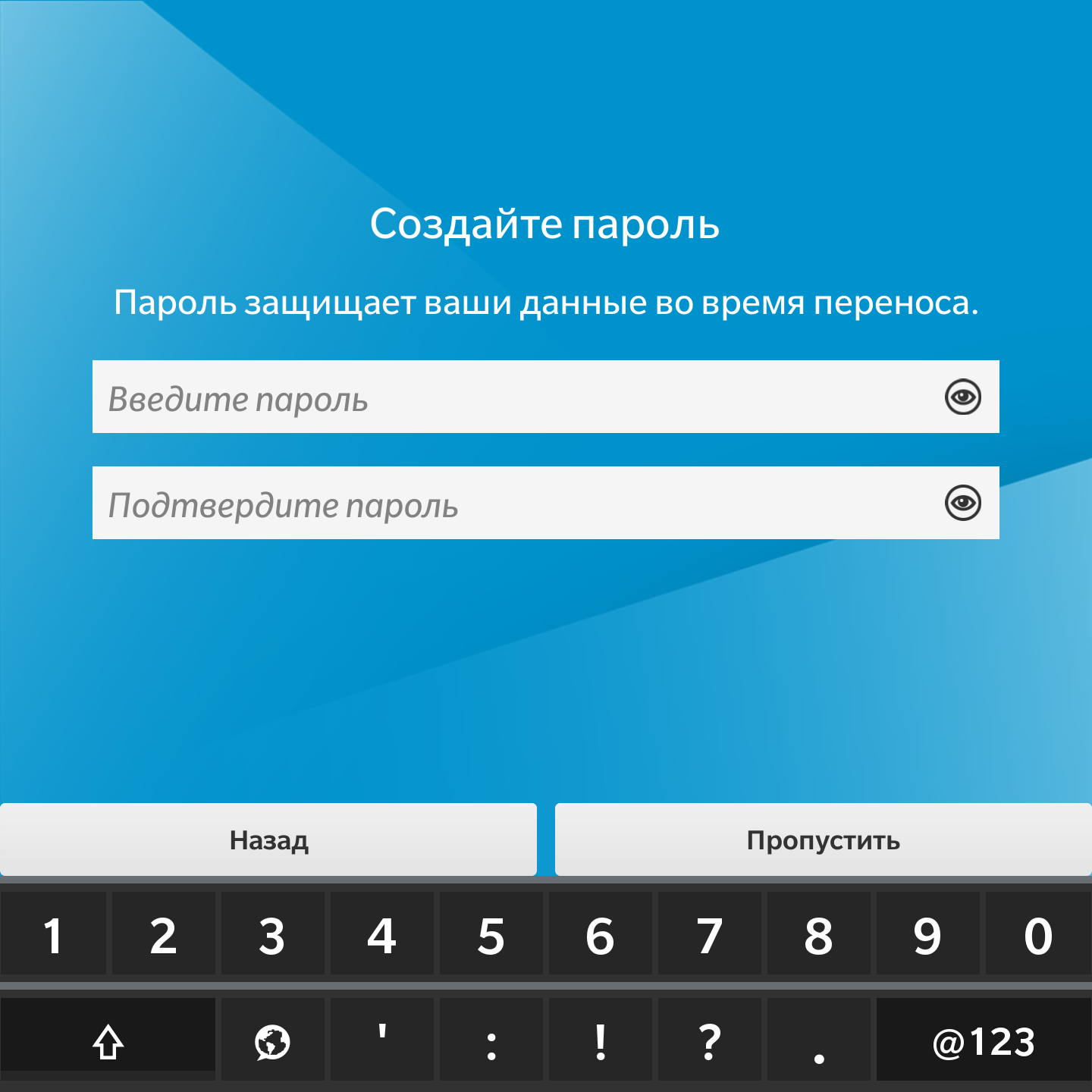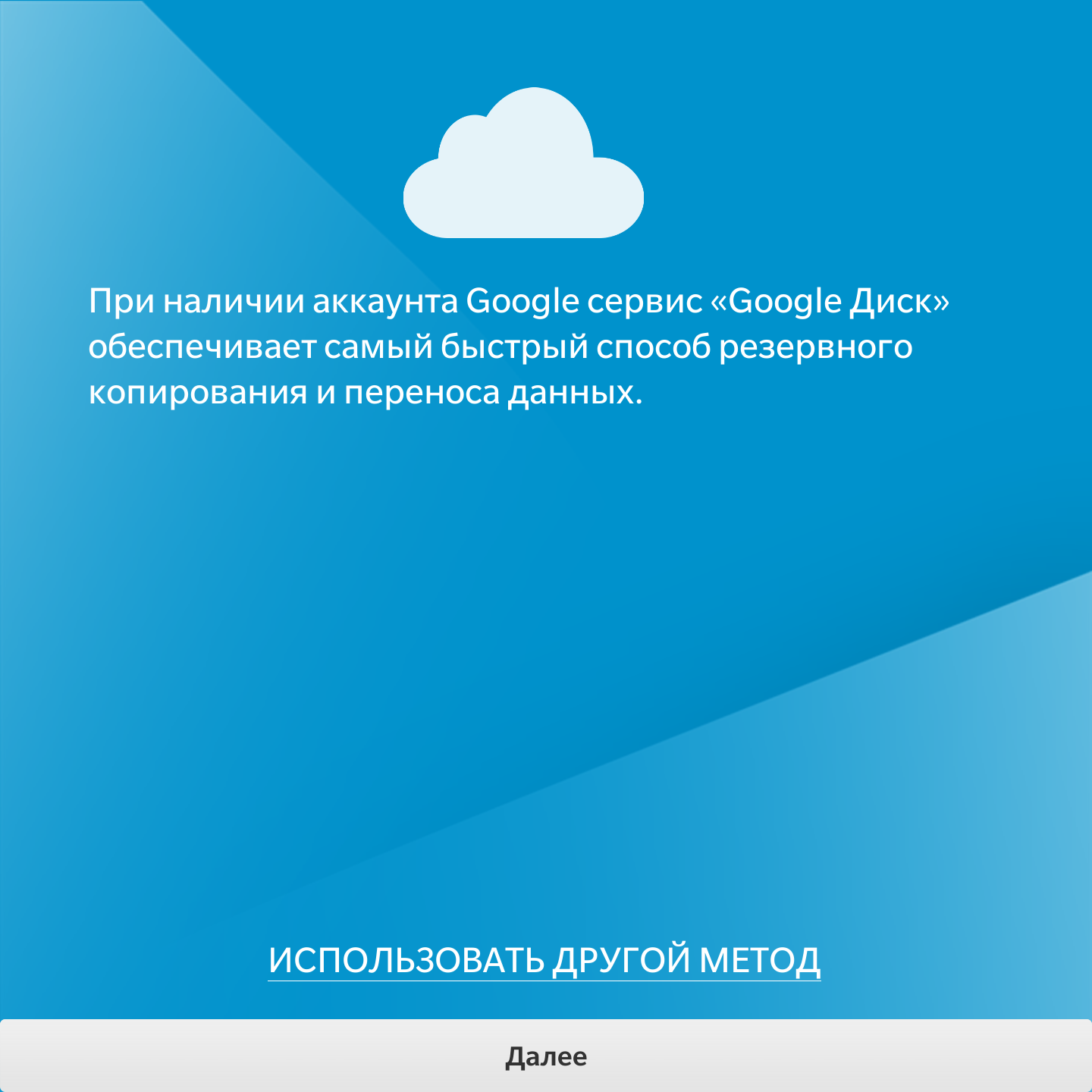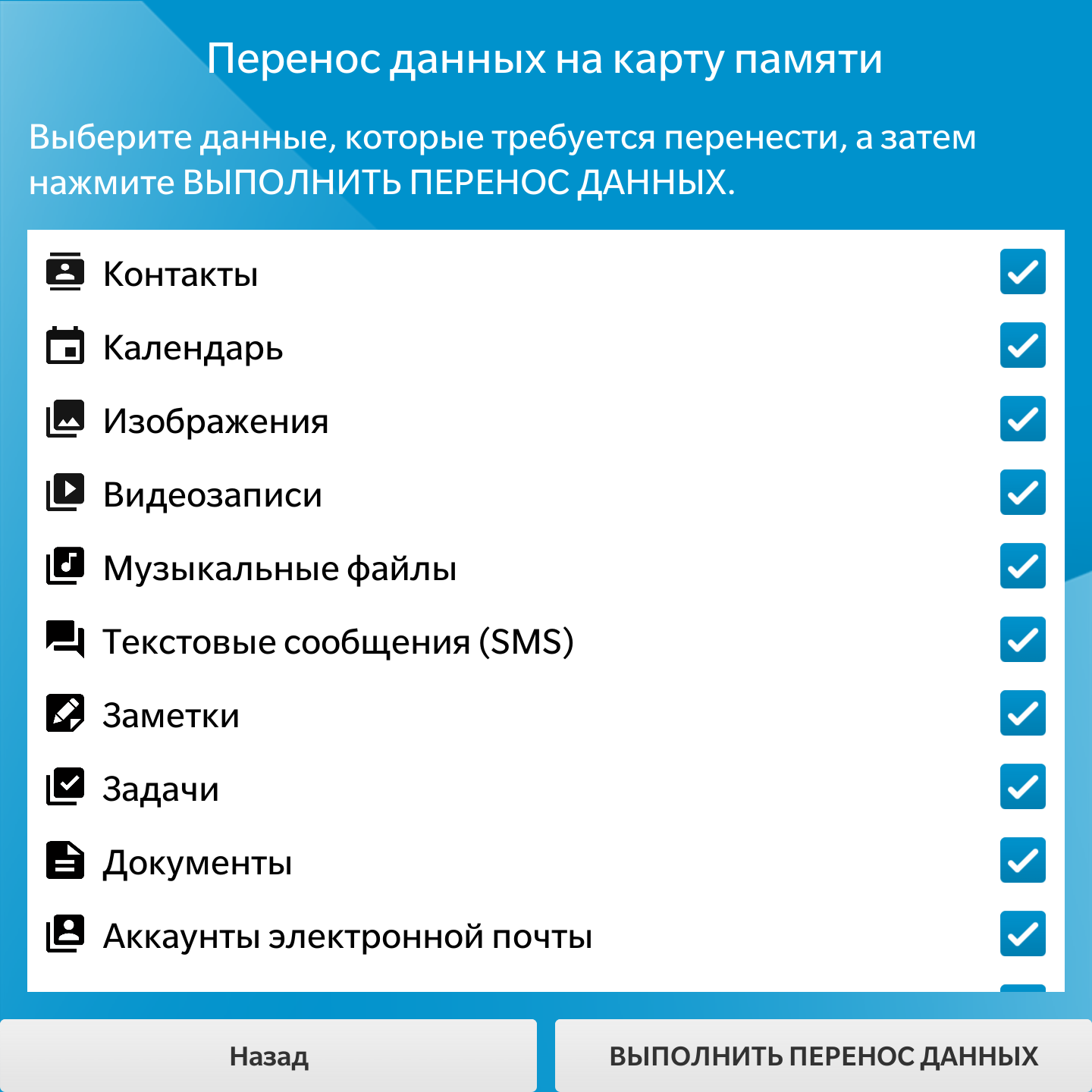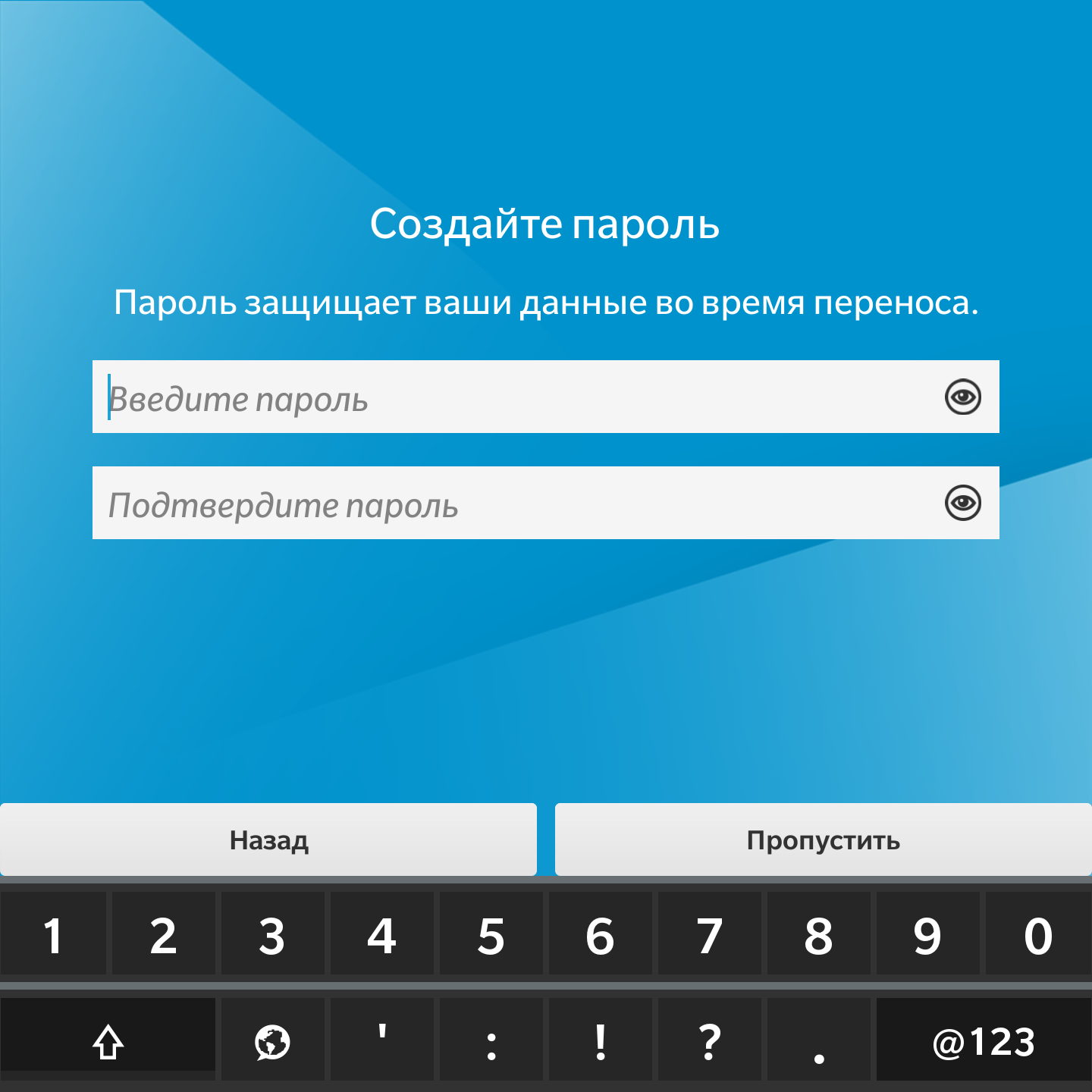Если вы хотите перенести данные с вашего смартфона BlackBerry 10 на новый BlackBerry KEYone, работающий на базе Android, вы можете использовать приложение BlackBerry Content Transfer.
Прежде чем начать работу с приложением BlackBerry Content Transfer, важно знать, какие данные можно, а какие нельзя передать с помощью этого приложения. Вы можете перенести следующие типы данных, которые были сохранены в памяти на вашем предыдущем устройстве BlackBerry 10:
Контакты
События календаря
Фотографии (без DRM)
Видео (без DRM)
Музыку
Текстовые сообщения (SMS) (не более 3500 сообщений)
Заметки и задачи BlackBerry
Учетные записи электронной почты: BlackBerry Content Transfer обнаруживает учетные записи на вашем предыдущем устройстве и предлагает ввести пароли для каждой учетной записи на новом устройстве.
Документы
Для передачи этих данных вам необходимо использовать приложение BlackBerry Content Transfer на смартфонах BlackBerry 10 и BlackBerry KEYone. BlackBerry KEYone поставляется с уже предустановленной версией приложения, а версию для BlackBerry 10 можно скачать здесь.
Примечание. Если создали на своем смартфоне BlackBerry 10 какие-либо папки и используете их для хранения фотографий, документов или музыки, любой контент из этих папок необходимо будет перенести в системные папки на вашем смартфоне BlackBerry 10. Если вы этого не сделаете, файлы не будут переданы.
Пример. Если вы создали папку под названием «Моя музыка для тренировок» и она не находится в стандартной папке BlackBerry 10 — «Музыка», она не будет передана.
Отключите шифрование данных на смартфоне BlackBerry 10
Вы могли не включать шифрование памяти вашего смартфона, но вы должны обязательно проверить и отключить шифрование данных для передачи вашего контента.
На главном экране вашего предыдущего устройства проведите вниз от верхней части экрана.
Нажмите «Настройки»> «Безопасность и конфиденциальность»> «Шифрование».
Выключите переключатель «Шифрование устройства».
Перенос контента
Приложение BlackBerry Content Transfer предоставляет два способа передачи данных:
Google Drive. Вы можете перенести данные на Google Drive. После того, как ваши данные загрузятся на Google Drive, вы можете перенести их на новое устройство.
Медиа-карта. Если у вас есть медиа-карта, вы можете сохранить свои данные на медиа-карте, а затем вставить медиа-карту в новое устройство.
Перенос данных с помощью Google Drive
Перед началом работы. Вы должны добавить учетную запись Google на свое новое устройство. В разделе «Настройки» нажмите «Аккаунты»> «Добавить аккаунт»> «Google» и следуйте инструкциям.
На новом устройстве откройте приложение BlackBerry Content Transfer, а затем нажмите «Это мое новое устройство».
Нажмите «Далее» еще раз, а затем выберите учетную запись Google, которую вы хотите использовать для передачи данных.
На своем предыдущем устройстве откройте приложение BlackBerry Content Transfer и нажмите «Далее»> «Далее».
На своем предыдущем устройстве, если необходимо, войдите в свою учетную запись Google. Если ваша учетная запись Google уже настроена, ознакомьтесь с условиями, а затем нажмите «Разрешить» для продолжения.
На своем предыдущем устройстве выберите тип данных, которые вы хотите перенести на новое устройство, и нажмите «Пуск».
На своем предыдущем устройстве на экране «Создать пароль» выполните одно из следующих действий:
Чтобы защитить свои данные, введите пароль. Введите пароль еще раз, а затем нажмите «Далее».
Чтобы передать данные без шифрования, нажмите «Пропустить».
На новом устройстве при появлении запроса введите пароль, созданный на предыдущем шаге.
На новом устройстве при появлении запроса введите пароли для учетных записей электронной почты.
После переноса данных на новое устройство вы можете удалить свои данные с Google Drive. Нажмите «Удалить файлы передачи».
Передача данных с использованием медиа-карты
Перед началом работы. В предыдущее устройство должна быть вставлена карта памяти, и на карте памяти должно быть достаточно свободного места для данных. Помните, что нельзя удалять медиа-карту с предыдущего устройства, пока вам не будет предложено вставить ее в новое устройство.
На новом устройстве нажмите «Это мое новое устройство», а затем нажмите «Использовать другой метод».
На своем предыдущем устройстве откройте приложение BlackBerry Content Transfer и нажмите «Далее»> «Использовать другой метод».
На своем предыдущем устройстве выберите тип данных, которые вы хотите перенести на новое устройство, и нажмите «Пуск».
На своем предыдущем устройстве на экране «Создать пароль» выполните одно из следующих действий:
Чтобы защитить свои данные, введите пароль. Введите пароль еще раз, а затем нажмите «Далее».
Чтобы передать данные без шифрования, нажмите «Пропустить».
В зависимости от объема данных на вашем устройстве передача может занять несколько часов.
При появлении запроса удалите медиа-карту с предыдущего устройства и вставьте карту памяти в новое устройство.
На новом устройстве при появлении запроса введите пароль, который вы создали на предыдущем.
На новом устройстве при появлении запроса введите пароли для учетных записей электронной почты.
После переноса данных на новое устройство вы можете удалить данные со своей медиа-карты. Нажмите «Удалить файлы передачи».
Эти два метода являются наиболее надежными способами передачи вашего контента при использовании приложения BlackBerry Content Transfer. Имейте в виду, что в Google Play существует несколько сторонних приложений, доступных для перемещения вашего контента.